Prije nekoliko godina, ako biste htjeli saznati koja se pjesma trenutno vrti na radiju, ili bilo gdje drugdje, vjerojatno biste pokušali uhvatiti neke riječi iz teksta, koje biste zatim ubacili u tražilicu. Ali sada živimo u modernim vremenima, kada ovaj postupak više nije potreban i sve je jednostavnije. Postoje aplikacije koje prepoznaju puštanje glazbe - jedna od najpoznatijih je Shazam koja je već nekoliko godina u vlasništvu Applea. Osim toga, postao je i dio iOS-a pa je procedura prepoznavanja glazbe koja svira na iPhoneu vrlo jednostavna.
To bi mogao biti zanimati te

Kako koristiti Apple Watch za prepoznavanje pjesme
Ali ponekad se možete naći u situaciji da morate prepoznati pjesmu izravno na svom Apple Watchu. Na primjer, nećete imati svoj iPhone pri ruci ili nećete imati slobodne ruke. Dobra vijest je da možete jednostavno pokrenuti prepoznavanje pjesme izravno sa zapešća, a nije previše komplicirano. U svakom slučaju, neophodno je koristiti Siri, dakle morate imati barem minimalno znanje engleskog (ili drugog jezika na kojem koristite Siri). Evo kako započeti prepoznavanje na Apple Watchu:
- Prvo, trebate na svom Apple Watchu aktivirana Siri:
- Ili možeš drži digitalnu krunu, za aktiviranje Siri;
- ili samo reci aktivacijski izraz Hej Siri.
- Nakon što aktivirate Siri, recite naredba Koja je ovo pjesma?
- Čim izgovorite naredbu, počet će prepoznavanje zapisa.
- Konačno, Siri će vam reći koja je to pjesma. Ime će se također pojaviti na zaslonu.
Dakle, možete pokrenuti prepoznavanje glazbe na svom Apple Watchu koristeći gornji postupak. S rezultatom ne možete učiniti ništa više – stoga su opcije relativno ograničene u usporedbi s iPhoneom. Na svom Apple telefonu možete odmah početi puštati pjesmu na nekom od streaming servisa, osim toga, prepoznata pjesma se također sprema na popis zahvaljujući čemu joj se možete vratiti u bilo kojem trenutku i sjetiti se što je zapravo bila nazvao. Dakle, kada vaš Apple Watch prepozna pjesmu, provjerite jeste li zapamtili naziv ili ga negdje zapišite ili možete napraviti snimku zaslona. Naravno, prepoznavanje zahtijeva da budete u dometu svog iPhonea.
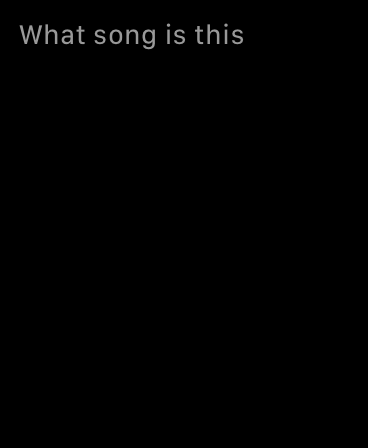
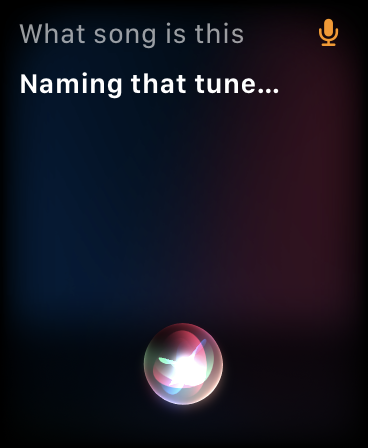

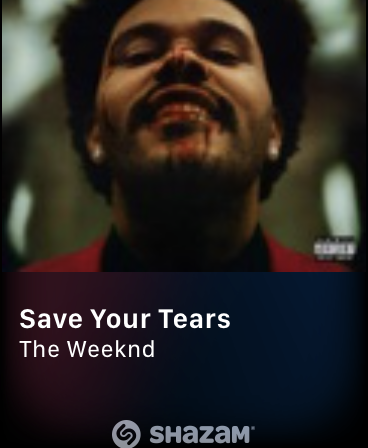
Bolje rješenje je imati instaliran Shazam. Zatim samo recite "Shazam" nakon aktivacije Siri i to je to. Nema potrebe pamtiti rezultat jer će se on automatski spremiti u povijest aplikacije Shazam, kako na satu tako i na iPhoneu, a jednostavnim odabirom možete otići na pjesmu koju tražite u Glazbi primjena.